Google tarayıcısı, kullanıcının herhangi bir isteğine kolayca uyum sağlayabilir. Gelişmiş bir uzantı ve komut dosyası sistemi, onu çeşitli görevlere uyarlamanıza olanak tanır.
Bir arama motoru olarak, Google bazı kullanıcılar için rahatsız edici görünebilir, bu nedenle daha gelişmiş bir arayüz elde etmek için arama sayfasının nasıl değiştirileceği sorusu alakalı kalır – sadece popüler tartışmalara bakın.
Tarayıcı başlangıçta arama motorlarını beğeninize göre çalıştırmanıza izin verir. Kullanıcı yenilerini ekleyebilir veya listede zaten bulunanlar arasından seçim yapabilir.
Google Chrome'da arama sayfamı değiştirebilir miyim?
Resmi verilere göre, çoğu zaman kullanıcılar uygunsuz başlangıç sayfası nedeniyle Google Chrome'u kullanmaya devam etmeyi reddediyor – çok cimri ve Hızlı Arama'nın tüm işlevlerine sahip değil. Ancak performans ve desteklenen işlevler söz konusu olduğunda, tam tersi bir resim gözlenir – birçoğu mükemmel parametreler gösterdiğini not eder.
Bir arama sayfasını değiştirmenin farklı yolları vardır. Örneğin, Hızlı Arama'yı yükleyebilirsiniz. Görsel yer imlerinin yanı sıra istenen sistemin arama çubuğunu da ekleyecek ve ardından herhangi bir zamanda kullanılabilecektir.
Google Chrome'daki arama motorunu, eklentileri kullanmadan yerleşik araçlarla değiştirebilirsiniz. Bu birkaç adımda yapılır ve PC ile çalışmaya yeni başlayan deneyimsiz insanlar bile prosedürle başa çıkabilecektir.
Değiştirme prosedürü
Arama motoruyla birlikte, başlangıç sayfasını değiştirmek mantıklıdır. Bu, daha işlevsel hale getirecek ve yer imleriyle etkileşimde bulunmayı kolaylaştıracaktır. İlk olarak, arama değişir, sonra başlangıç sayfası. Her şey birkaç adımda yapılır, sadece talimatları izlemelisiniz.
Arama motoru
Çoğu kullanıcı sorgularını çok amaçlı adres çubuğuna (ekranın üst kısmındaki arama kutusuna) girer ve burada ziyaret edilecek sitelerin tam adreslerini de girebilirsiniz. Chrome'da ve çoğu tarayıcıda, başlangıçta Google arama motorunu temel alır. Bazı şirketler bazen tarayıcının kendi sürümlerini yayınlar, bu durumda Bing veya Yandex gibi diğer seçenekleri kullanabilirler.
Arama motorunu değiştirmek için şunlara ihtiyacınız olacak:
- Tarayıcıyı başlatın.
- Menüyü açın (istediğiniz düğme üç dikey noktaya benziyor).
- Chrome'un temel ayarlarına gidin.
- Arama Motoru bölümünü açın.
- En üstte, "Adres çubuğunda kullanılan arama motoru" yazan yerde, açılır listeden istediğinizi seçin.
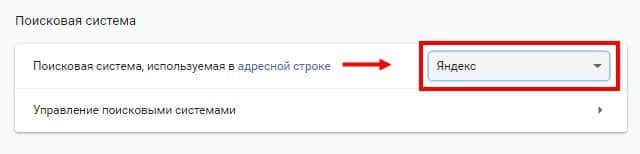
Kural olarak, tarayıcı Yandex, Bing veya mail.ru yüklemeyi teklif eder. Ancak Google, önerilenler listesinde olmayan diğer sistemleri bağlamanıza izin verir.
Bunu yapmak için yeni bir arama motoru ekleyin:
- "Arama Motorlarını Yönet"i tıklayın.
- "Diğer arama motorları" yazan yerde, "Ekle" düğmesini tıklayın.
- Üç alan açılacak. "Arama motoru" alanına adını yazın (nasıl olursa olsun – asıl mesele sizin anladığınızdır).
- "Anahtar kelime" alanına herhangi bir şey yazın – örneğin, "film".
- Eklemek istediğiniz arama motorunu açın ve içine "film" yazın.
- Adres çubuğundan bağlantıyı kopyalayın.
- Bu bağlantıyı sorgu alanı yerine %s parametresine sahip URL'ye yapıştırın.
- Buna göre, bir sorgu yerine, %s yazmanız gerekecektir. Örneğin, https://www.google.ru/search?q= yerine film https://www.google.ru/search?q=%s olacaktır.
- "Bitti" yi tıklayın.
- Tarayıcıyı yeniden başlatın.
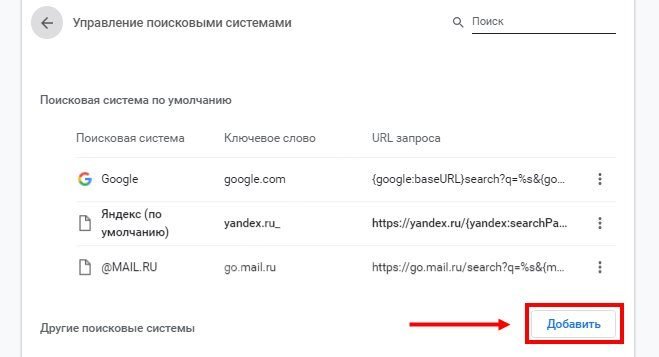
Böylece, daha önce listelenmemiş herhangi bir arama motorunu ekleyebilirsiniz. Varsayılan olarak kullanmak istiyorsanız, yanındaki üç noktaya tıklayın.
Başlangıç Sayfası
Tarayıcıyı başlattığınızda başlangıç sayfası açılır. Varsayılan olarak, bu bir arama dizesi biçiminde minimum işlevlere sahip boş bir penceredir. Başlangıç sayfasını değiştirmek için şunlara ihtiyacınız olacak:
- Tarayıcıyı başlatın.
- "Ayarlar" a gidin.
- Chrome Başlangıç bölümünü açın.
- Tarayıcı başlatıldığında açılması gereken sayfayı belirtin.
Başka bir yol, Yandex.ru gidip orada "Başlatıcı Yap" ı tıklamaktır.
Yüklemeniz gereken "Search and Starter – Yandex" adlı bir uzantıya yönlendirileceksiniz. Ad İngilizce olarak görüntülenirse endişelenmeyin – uzantının kendisi Rusça çalışır.
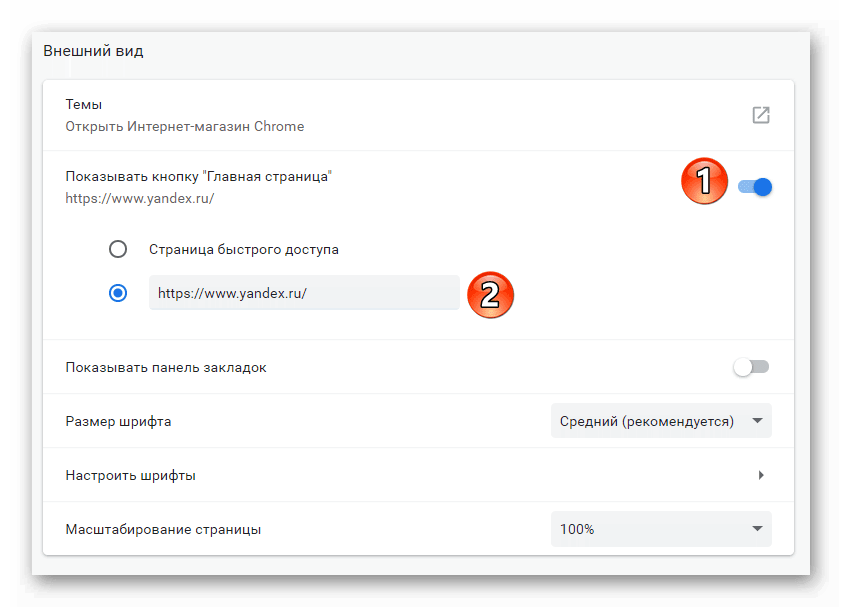
Alternatif bir yol, Hızlı Aramalar eklemek için uzantıyı yüklemektir:
- Tarayıcıyı başlatın.
- Bağlantıyı takip edin — https://chrome.google.com/webstore/category/extensions?hl=ru.
- "Mağaza arama" satırına "Yandex Elements" yazın.
- Görünen listede "Görsel Yer İmleri" üzerine tıklayın.
- "Yükle" düğmesine tıklayın.
- Tarayıcıyı yeniden başlatın.
Bundan sonra, ana sayfa değiştirilecek, yer imlerini belirgin bir yere sabitlemek mümkün olacak ve Yandex arama çubuğu da görüntülenecektir.
Varsayılan ayarlar nasıl sıfırlanır
Yukarıda yaptığımız her şeyi yapabilirsiniz, ancak ters sırayla. Yani, arama motorunun ayarlarını değiştirin, uzantıları devre dışı bırakın veya kaldırın. Bunu yapmak için "üç nokta" – "Gelişmiş Araçlar" – "Uzantılar" a gidin.
Ancak, herhangi bir nedenle ayarların tamamen sıfırlanması gerekiyorsa, bu şunları gerektirir:
- Tarayıcıyı başlatın.
- "Ayarlar" a gidin.
- Sayfayı en alta geri sarın.
- "Gelişmiş" düğmesine tıklayın.
- Bölümün sonuna kadar bekleyin.
- "Ayarları sıfırla ve kötü amaçlı yazılımları kaldır" ı tıklayın.
- "Varsayılan ayarları geri yükle" yi seçin.
- İşlemi onaylayın.
Sıfırlamadan sonra tarayıcınızı yeniden başlatmanız gerekir. Senkronize edilmemiş tüm şifrelerin ve yer imlerinin silineceğini unutmayın. Bu şekilde, kurulum sırasında bir şeyler ters giderse varsayılan giriş sayfasına geri dönebilirsiniz.







